Det är inte alla macOS-användare som vet att du kan göra en skärmdump på Mac med hjälp av operativsystemet utan att installera ytterligare appar. Våra experter förklarar hur du arbetar med skärmbildsverktyget.
Ta en skärmdump med en kortkommando
Alla versioner av macOS gör en skärmdump med samma tangentbordsgenväg. Genom att klicka på ytterligare knappar kan användaren inaktivera skuggfångst eller justera storleken på det valda området.
Använd ”Shift+Command+3” för att ta en skärmdump av hela skärmen. Kommandot följs av ett ljud från kamerans slutare. Skärmdumpen sparas som standard på skrivbordet i PNG-format.

Börja med macOS 10.14 Mojave en skärmdump på Mac åtföljs av en miniatyrbild i det nedre högra hörnet av skärmen i sex sekunder. Om användaren inte gör något för att redigera eller ”bläddra” bilden inom den tilldelade tiden sparas den på skrivbordet. Ett enkelt klick på miniatyrbilden öppnar snabbredigeringsmenyn. Om du klickar på knappen ”Control” och håller den intryckt öppnas menyn som visas på skrivbordsbilden. Siffran ”2” visar rutan för att spara och de tre som visas är alternativen för att skicka och redigera.
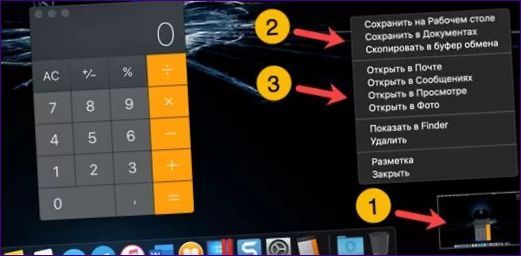
Kombinationen ”Shift+Command+4” gör det möjligt att fånga ett markerat område, ett separat fönster eller systemmenyn. Om du lägger till ”Alternativ”-tangenten eller mellanslagstangenten i denna genväg kan du ändra alternativen för fotot.
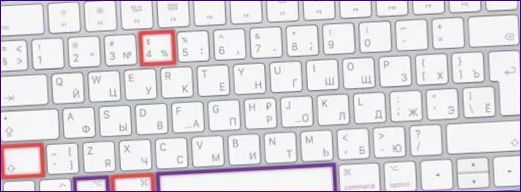
När du använder den viktigaste tangentbordsgenvägen visas ett enda hårkors på skärmen med koordinater som anger markörens position. Forma markeringsområdet med vänster musknapp. Om du trycker på och håller ned mellanslagstangenten samtidigt kan du flytta skärmdumpen till rätt plats. När Alternativ-tangenten hålls nedtryckt ändras de horisontella och vertikala gränserna för markeringsområdet proportionellt genom att flytta musen.
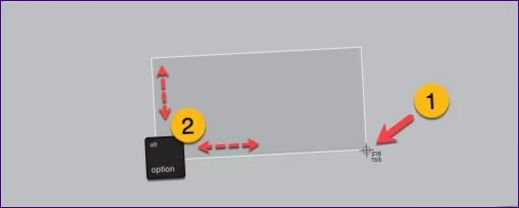
Du kan också använda ”Shift+Command+4” för att ta en skärmdump av ett enda fönster. Håll markören över det program du vill ta en skärmdump av och tryck på mellanslagstangenten. Istället för ett ”scope” med koordinater kommer det att ha formen av en kamera, och det valda fönstret kommer att markeras. Klicka på musen för att göra en skärmdump. Om du trycker på ”Alternativ”-knappen innan du tar en bild tas skärmdumpen utan standardskugga.
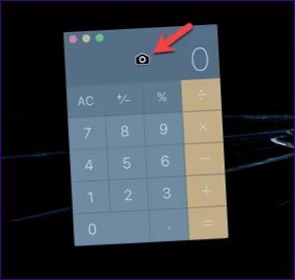
Fortsätt på samma sätt för att ta en skärmdump. Öppna den och upprepa sedan stegen i föregående punkt.

Verktyg ”Skärmbild
En av de nya funktionerna i macOS 10.14 Mojave introducerar ett grafiskt gränssnitt för skärmbildsverktyget. Genom att trycka på tangentbordskombinationen ”Shift+Command+5” visas en liten meny med alternativ för att ta skärmdumpar.
Blocket markerat med ett är för hantering av skärmdumpar. Från vänster till höger finns knappar för att ta ett foto av skrivbordet, ett enskilt program och det valda området.
Nästa block kontrollerar videoinspelning. Du kan spela in hela skärmen eller händelser i ett valt område.
Med den treknappen Alternativ öppnas bildhanteringsmenyn.
I den första rutan högst upp kan du enkelt ändra var skärmdumparna sparas.
Den markerade rutan med ”2” anger timerinställningar. Användaren kan skjuta upp en skärmdump i fem eller tio sekunder.
Den sista gruppen av inställningar i kontrollmenyn justerar utseendet och de visuella effekterna som följer med en skärmdump.
Den sista kryssrutan visar verktygets startknapp.
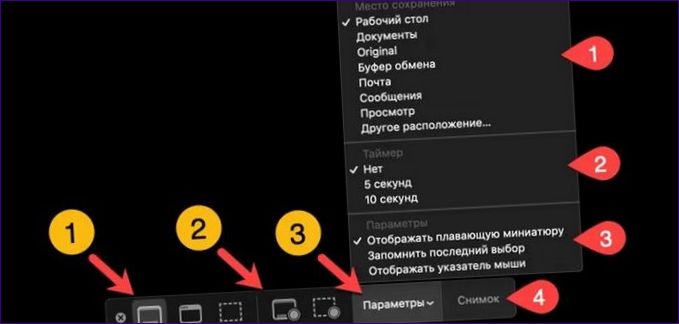
Externa tillämpningar
De inbyggda funktionerna har utökats i de senaste versionerna av macOS, men räcker inte till för alla användare. Det är här som programvara från tredje part kommer in i bilden. Som exempel kan nämnas den kostnadsfria plattformsoberoende applikationen Monosnap. En funktion hos tredjepartslösningar är möjligheten att automatiskt komprimera skärmdumpar som tagits på Retina-skärmar. Videoformatet för att fånga åtgärder på skärmen kan ändras från standard macOS MOV till det vanligaste MP4-formatet. Vissa användare kan tycka att det är användbart att anpassa namnet på den fil som ska sparas med hjälp av fördefinierade mallar.
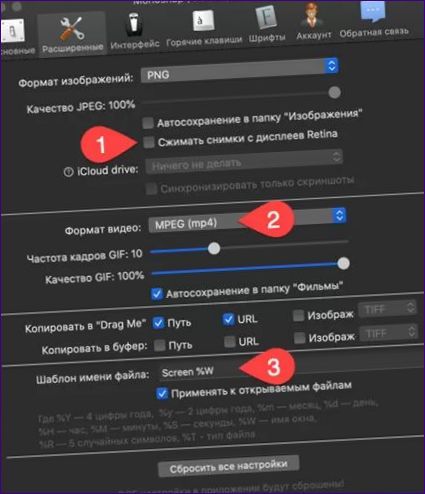
Sammanfattningsvis
Med experternas tips i den här artikeln kan du snabbt lära dig det inbyggda Snapshot Utility och hitta en ersättare om det behövs.

Hur tar jag en skärmbild på min Mac?